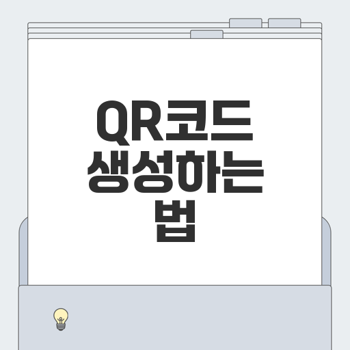
아이폰 단축어 설정으로 QR코드 만들기
아이폰의 단축어 기능을 활용하면 QR코드를 손쉽게 만들 수 있습니다. 특히, 초보 사용자도 쉽게 따라 할 수 있도록 단계별로 안내해드립니다. QR코드를 생성하여 다양한 정보를 쉽게 공유해보세요! 📱✨
QR코드 생성 준비 단계
QR코드를 만들기 위해 먼저 준비해야 할 것이 있습니다.
- 대상 URL 복사: QR코드로 생성할 웹 페이지 주소를 클립보드에 복사합니다. 예를 들어, 자신이 운영하는 블로그 주소를 준비하는 것도 좋은 방법입니다.

"QR코드 하나로 모든 정보를 쉽게 공유할 수 있습니다."
- 아이폰 단축어 앱 검색: 손가락 두 개로 화면을 아래로 쓸어내려 검색창을 열고, '단축어' 앱을 입력하여 해당 앱을 실행합니다.
단축어 생성 과정
이제 QR코드를 생성할 단축어를 만들어보겠습니다.
- 새로운 단축어 설정: 화면 우측 상단의 [+] 아이콘을 눌러 새로운 단축어 설정 페이지로 이동합니다.
- 동작 추가: [+ 동작 추가] 버튼을 터치하고, 검색란에 'QR코드 생성'을 입력하여 해당 옵션을 선택합니다.
- URL 붙여넣기: [텍스트] 변수 항목을 선택 후, 이전에 복사해 놓은 URL을 붙여넣습니다.
- 훑어보기 추가: 바로 아래의 [다음 동작 제안]에서 [훑어보기]를 선택하여 QR코드를 만들고 나서 해당 이미지를 화면에 출력하도록 합니다. 🎉
- 단축어 이름 설정: 상단에 자동 입력된 이름 'QR코드 생성'을 터치하여 이름을 변경할 수 있습니다. 여러 개의 단축어를 생성할 예정이라면 구분하기 쉽게 이름을 설정하는 것이 좋습니다.
- 완료: 모든 설정이 완료되면 하단의 [완료] 버튼을 눌러 단축어를 저장합니다.
단축어 이름 변경 방법
단축어를 여러 개 만들 경우, 이름 변경은 중요합니다. 원하는 단축어 이름으로 변경하는 방법은 다음과 같습니다:
- 단축어 리스트 접근: 만든 단축어 목록에서 이름을 변경하고 싶은 단축어를 찾습니다.
- 이름 변경: 해당 단축어를 터치하여 이름 변경 옵션으로 이동한 후, 새롭게 원하는 이름으로 수정하면 됩니다.
이제 여러분의 아이폰에서 간편하게 QR코드를 생성하고, 쉽게 사용할 수 있습니다! 추가적으로 단축어를 한층 더 빠르게 실행하고 싶다면, 이중 탭 및 삼중 탭 기능도 활용해보세요! 🔥
👉QR코드 만들기 시작하기QR코드 생성 후 속도 개선
아이폰에서 QR코드를 생성하고 더 빠르게 실행할 수 있는 방법에 대해 알아보겠습니다. 이 글에서는 이중 탭 기능 활성화, 삼중 탭 설정 방법, 그리고 빠른 실행 확인하기를 통해, QR코드를 더욱 간편하게 만드는 팁을 제공하겠습니다. 🚀
이중 탭 기능 활성화
먼저, 아이폰에서 이중 탭 기능을 활성화하는 방법을 알아보겠습니다. 이 기능을 통해 사용자는 후면을 두 번 탭하여 QR코드를 빠르게 생성하고 표시할 수 있습니다.
- 설정 앱을 열고, 손쉬운 사용을 선택한 후 터치로 이동하세요.
- 리스트에서 뒷면 탭을 찾아 활성화하세요.
- 이중 탭 옵션에서 QR코드 생성 단축어를 선택합니다.
이렇게 설정하면 이제 후면을 두 번 탭하는 것만으로 QR코드를 쉽게 생성할 수 있습니다! 🎉
"단 몇 번의 탭으로, 복잡한 과정을 간편하게 만들 수 있습니다."

삼중 탭 설정 방법
삼중 탭 기능은 더욱 편리하게 이뤄질 수 있는 방법입니다. 이 기능을 활용하면 후면을 세 번 탭하여 또 다른 단축어를 실행하는 것입니다. 설정 방법은 다음과 같습니다:
- 설정 앱에서 손쉬운 사용 메뉴로 들어갑니다.
- 터치를 선택한 후, 뒷면 탭 기능을 활성화합니다.
- 삼중 탭 옵션에서 사용하고자 하는 QR코드 생성 단축어를 매핑합니다.
이제 후면을 세 번 탭하면 지정한 QR코드를 바로 생성할 수 있게 됩니다. 👍
빠른 실행 확인하기
이제 설정이 모두 끝났다면, 실제로 빠른 실행이 잘 작동하는지 확인해 보세요. 후면을 두 번 또는 세 번 탭해 보면, 설정한 단축어가 즉시 실행되며 QR코드가 화면에 표시되는 것을 확인할 수 있습니다.
이와 같이 QR코드 생성이 훨씬 간편해지며, 일상 속에서 더 많은 시간을 절약할 수 있습니다. 아이폰 단축어와 손쉬운 사용 기능을 활용하여, 보다 스마트한 생활을 즐겨보세요! 😄
👉QR코드 빠르게 실행하기아이폰 손쉬운 사용 설정 활용하기
아이폰은 사용자가 필요한 다양한 기능을 손쉽게 접근할 수 있도록 설계되어 있습니다. 이 섹션에서는 손쉬운 사용 설정을 통해 더 효율적으로 아이폰을 활용할 수 있는 방법에 대해 알아보겠습니다. 🧐
손쉬운 사용 메뉴 접근
손쉬운 사용 메뉴는 아이폰의 다양한 기능을 쉽게 접근할 수 있도록 도와줍니다. 어떻게 접근할 수 있는지 알아볼까요?
- 설정 앱을 실행합니다.
- 목록에서 손쉬운 사용을 선택합니다.
- 다양한 설정 옵션이 나열됩니다. 여기서 자신에게 필요한 기능을 선택하시면 됩니다.
"아이폰의 손쉬운 사용 메뉴는 사용자의 편리함을 극대화해 줍니다."

이렇게 손쉬운 사용 메뉴로 진입하면, 자신의 필요에 맞는 설정을 손쉽게 조정할 수 있습니다. 예를 들어, 글꼴 크기나 화면 색상 등을 개인화할 수 있습니다!
손쉬운 사용을 위한 뒷면 탭 설정
아이폰의 뒷면 탭 기능은 정말 유용한 기능 중 하나입니다. 디바이스의 뒷면을 두 번 또는 세 번 탭 하여 미리 설정한 동작을 실행할 수 있어 매우 편리합니다. 설정 방법은 다음과 같습니다:
- 설정 → 손쉬운 사용 → 터치로 이동합니다.
- 스크롤하여 뒷면 탭을 활성화합니다.
- 이중 탭 또는 삼중 탭 중 원하는 동작을 선택합니다.
- 앞서 만든 QR 코드 단축어를 연결합니다.
이제 디바이스의 뒷면을 두 번 또는 세 번 탭하면 설정해둔 QR 코드 단축어가 자동으로 실행됩니다! 이로 인해 생산성을 높이고 시간을 절약할 수 있습니다. 🕒
단축어와 연결하기
아이폰 단축어를 손쉬운 사용 설정과 연결하는 것은 생애 여러 작업을 자동화하여 훨씬 더 편리한 사용 경험을 제공합니다. 아래의 간단한 절차를 통해 단축어를 설정해 보세요:
- 먼저 QR 코드로 만들고 싶은 URL을 클립보드에 복사합니다.
- 아이폰 단축어 앱을 실행하고, + 버튼을 눌러 새로운 단축어를 생성합니다.
- 삽입 동작에서 QR 코드 생성을 선택하고, 복사한 URL을 붙여넣습니다.
- 마지막으로, 단축어의 이름을 변경하고 완료 버튼을 누릅니다.
이 모든 설정이 완료되면, 손쉬운 사용 설정으로 인한 편리함을 체감할 수 있을 것입니다. 💡 아이폰의 다양한 기능을 통해 더욱 스마트하게 생활해 보세요!
👉손쉬운 사용 설정 가이드QR코드 단축어 활용 팁
QR코드는 우리가 일상에서 쉽게 접할 수 있는 도구입니다. 특히 아이폰 단축어 기능을 활용하면 QR코드를 더욱 효과적으로 사용할 수 있습니다. 이번 섹션에서는 QR코드 단축어 관리법, QR코드 공유하기, 그리고 다양한 활용 사례를 소개합니다. 🌟
여러 QR코드 단축어 관리법
아이폰에서 QR코드를 관리하는 방법은 매우 유용합니다. 여러 개의 QR코드를 효과적으로 관리하기 위한 팁은 다음과 같습니다.
- 단축어 이름 변경: QR코드를 만들 때, 자신의 용도에 맞게 단축어 이름을 변경하여 구분이 쉽도록 합니다. 예를 들어, “블로그 링크”, “이벤트 초대장” 등으로 명확하게 지정할 수 있습니다.
- 이중 탭 및 삼중 탭 설정: 아이폰의 뒷면 탭 기능을 활용해 보세요. 두 번 또는 세 번 탭 하면 지정한 단축어가 실행됩니다. 이를 통해 QR코드를 쉽게 생성하고 빠르게 사용할 수 있습니다.
이렇게 설정하면 언제든지 원하는 QR코드를 손쉽게 생성할 수 있습니다!

QR코드 공유하기
QR코드는 친구나 고객과 정보를 쉽게 공유할 수 있는 훌륭한 도구입니다. QR코드의 유용한 공유 방법은 다음과 같습니다.
- SNS 활용: 생성한 QR코드를 스냅챗, 인스타그램 같은 다른 소셜 미디어 플랫폼에 공유하면 친구들이 쉽게 정보를 얻을 수 있습니다.
- 물리적 자료 배포: 프린트된 QR코드를 이벤트 플라이어나 명함에 추가하여 고객이 쉽게 접근할 수 있도록 하세요. 이러한 형태의 공유는 효과적인 광고 수단이 될 수 있습니다! 📈
그리고 QR코드를 스캔한 후, 방문할 URL이나 정보를 보여주기 때문에 실제 방문자 수를 파악하는 데도 도움을 줍니다.
다양한 활용 사례
QR코드의 활용은 매우 다양합니다. 몇 가지 활용 사례를 소개합니다:
- 이벤트 등록: 행사 현장에서 QR코드를 사용하여 빠르게 등록할 수 있도록 설정합니다. 이를 통해 대기 시간을 줄이고 더욱 원활한 경험을 제공합니다. 🗓️
- 제품 정보 제공: 매장에서 QR코드를 제품에 부착하여 소비자가 바로 자세한 정보를 확인할 수 있도록 합니다.
- 퓨전 메뉴: 레스토랑에서는 QR코드를 통해 메뉴를 제공하고 주문할 수 있는 방법으로 대체하여, 비대면으로 안전하게 서비스를 제공할 수 있습니다.
“QR코드는 단순한 코드가 아닌, 우리의 생활을 더욱 풍요롭게 만들어주는 도구입니다.” 🌐
이처럼 QR코드는 다양한 방식으로 우리 생활에 접목되어 유용하게 활용될 수 있습니다. QR코드 단축어로 여러분의 일상도 더욱 스마트하게 만들어 보세요! 💡
👉효율적인 활용 방법 확인하기아이폰 단축어 기능의 장점
아이폰에서 제공하는 단축어 기능은 사용자에게 다양한 편리함을 제공합니다. 이 섹션에서는 단축어가 일상생활에서 어떻게 유용하게 활용될 수 있는지, 응용 가능성 및 사용자 맞춤형 설정 방법에 대해 알아보도록 하겠습니다.
일상 생활에서의 유용성
아이폰 단축어를 사용하면 일상적인 작업이 훨씬 간편해집니다. 예를 들어, 매일 아침 출근 전에 특정 앱을 켜고 뉴스와 날씨 정보를 확인하는 것이 일상이라면, 단축어를 통해 이러한 작업을 한 번의 터치로 실행할 수 있습니다. 사용자가 미리 설정해 둔 단축어를 통해 여러 앱과 기능을 연동하는 방식으로, 불필요한 시간을 절약할 수 있습니다.✨
"단축어 기능은 일상의 불편함을 줄여주는 최적의 해결책입니다."
또한, 아이폰의 뒷면을 두 번 혹은 세 번 탭하여 설정한 단축어를 실행하는 방법을 활용하면, 바로 필요한 정보를 손쉽게 얻을 수 있습니다. 이러한 즉각적인 접근성 덕분에 일상적인 사고를 덜어 주고 더 효율적인 생활을 도와줍니다.
다양한 응용 가능성
아이폰 단축어의 매력은 다양한 응용 가능성에 있습니다. 단순한 앱 실행부터 시작해, 복잡한 작업 흐름까지 설정할 수 있습니다. 예를 들어, QR 코드를 생성하는 단축어를 만든다고 가정해 보겠습니다. 자신이 자주 사용하는 링크를 QR 코드로 변환하여 친구들과 즉시 공유할 수 있습니다.
다음과 같은 작업을 한 번의 클릭으로 진행할 수 있습니다:
이처럼 단축어를 활용하면 시간을 절약하고, 효율성을 극대화할 수 있습니다. 다양한 분야에 응용 가능하다는 점에서, 사용자마다 자신만의 필요에 맞는 단축어를 생성할 수 있는 것이 큰 장점입니다.
사용자 맞춤형 설정 방법
아이폰 단축어는 매우 직관적인 사용자 인터페이스를 제공하여 누구나 쉽게 사용할 수 있습니다. 맞춤형 설정을 위해 필요한 단계를 간단히 정리해보겠습니다:
- 단축어 앱 열기: 아이폰의 단축어 앱을 열고, 새로운 단축어를 추가합니다.
- 내 동작 추가: ‘+ 동작 추가’를 눌러 실행하고자 하는 작업을 선택합니다.
- 설정 저장: 각 단계에서 원하는 세부 설정을 마친 후, 이름을 지정하여 단축어를 저장합니다.
아이폰 사용자들은 자신만의 필요에 따라 퀵 액세스 단축어를 만들어, 일상에서 쉽게 활용할 수 있습니다. 예를 들어, "QR 코드 생성"이라는 단축어를 만들어 놓고, 후면 탭 기능을 설정해 두면 언제 어디서든 원하는 링크를 즉각적으로 공유할 수 있습니다. 📱
이처럼 아이폰 단축어는 사용자 맞춤형으로 설정할 수 있어, 나만의 효율적인 작업 환경을 만들어줄 수 있습니다. 단축어 기능을 활용하여 스마트한 생활을 시작해 보세요!
👉단축어 기능의 모든 것